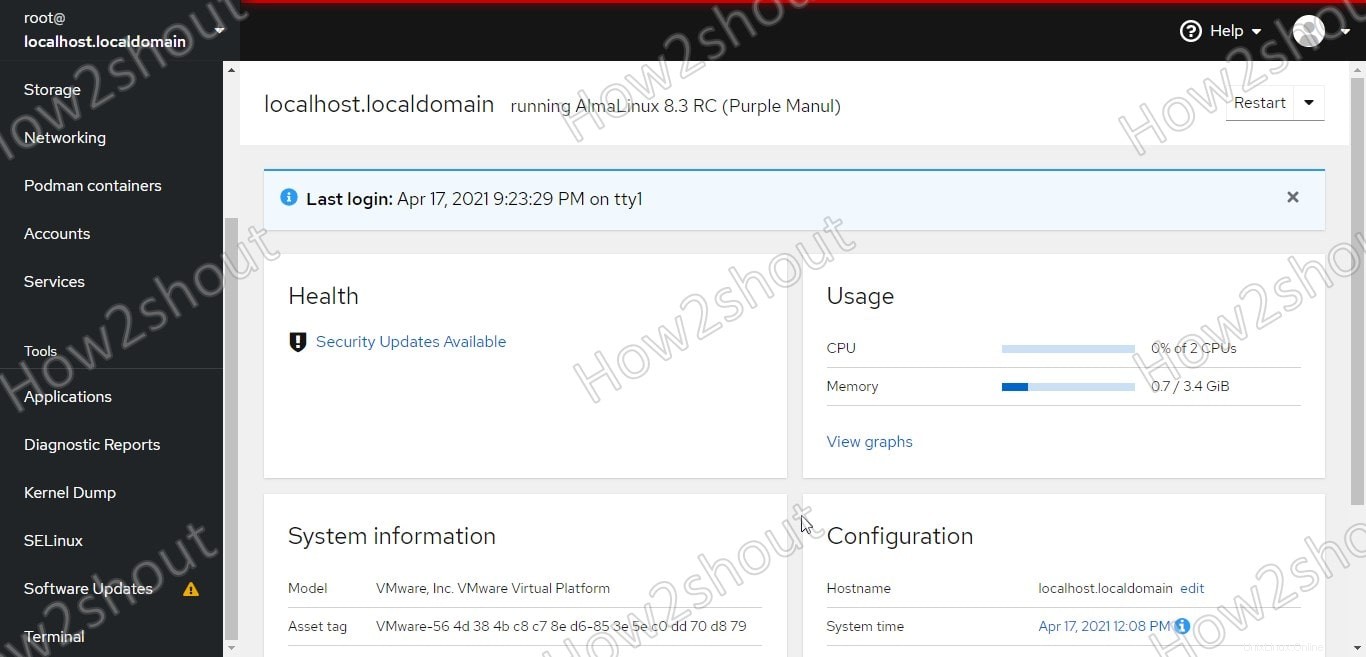AlmaLinuxのコックピット は、管理者がブラウザを使用してGUIまたはCLILinuxサーバーシステムをリモートで簡単に管理および制御できるようにするサーバー管理プラットフォームです。特に、管理者はsystemdジャーナルを確認したり、負荷を確認したり、サービスを開始および停止したりできます。レスポンシブデザインなので、タブレットやスマートフォンでも便利に使えます。
ブラウザに物理的にアクセスしなくても、ブラウザだけを使用してリモートサーバーのパフォーマンスを監視できます。さらに、rootアクセスでコマンドシェルにアクセスしてコマンドを発行し、サーバーにさまざまなパッケージをリモートでインストールすることもできます。
AlmaLinux8はCentOS8と同じようにRHELに基づいているため 、これは、デフォルトで、コックピットがシステムにすでにインストールされていることを意味します。有効にする必要があります。
AlmaLinuxにコックピットをインストールする
ただし、コックピットがプリインストールされていない場合は、以下のコマンドを使用して取得してください。
sudo yum install cockpit
コックピットサーバー管理を有効にする
先に述べたように、コックピットはすでにシステム上にありますが、最初にコックピットにアクセスするには、以下のコマンド構文を使用してこれを有効にする必要があります。これにより、システムブートでコックピットがアトミックに起動します。
sudo systemctl enable cockpit.socket
サービスを開始
次に、Cockpitを使用してAlmaLinuxを管理できるように、以下のコマンドを使用してサービスを開始する必要があります。
sudo systemctl start cockpit
コックピットサービスのステータスを確認する
サービスが開始されたら、エラーが発生せずに実行されているかどうかを確認しましょう。
sudo systemctl status cockpit
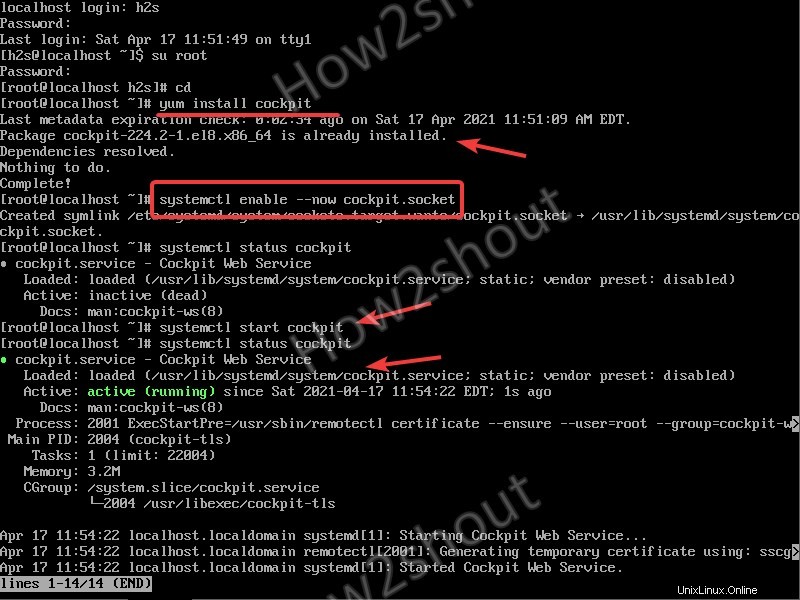
コックピットを使用してAlmaLinuxサーバーにログインしてアクセスする
まず、コックピット経由でアクセスするには、サーバーのIPアドレスを知っている必要があります。したがって、コマンドターミナルで次のように入力します-
ip a
上記のコマンドは、サーバーの現在のIPアドレスを表示します。
次に、サーバーのIPアドレスにリモートでアクセスできるシステムに移動し、その中でブラウザアプリケーションを開きます。
コックピットにインストールされたAlmaLinuxサーバーのIPアドレスとポート番号9090を入力します 。
ip-adress:9090
例 – 192.4168.0.0105:9090
SSLエラーが表示された場合は、詳細をクリックしてください。 ボタンをクリックして、安全ではありません。
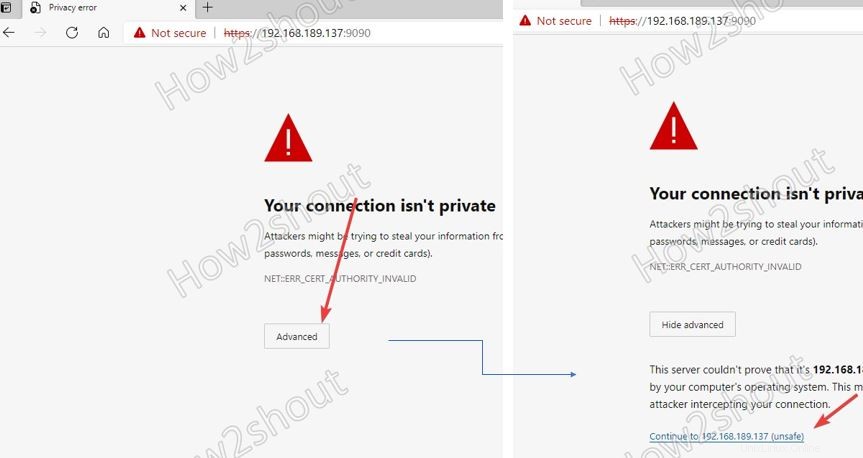
AlmaLinuxのユーザー名とパスワードを入力して、コックピットにログインします。
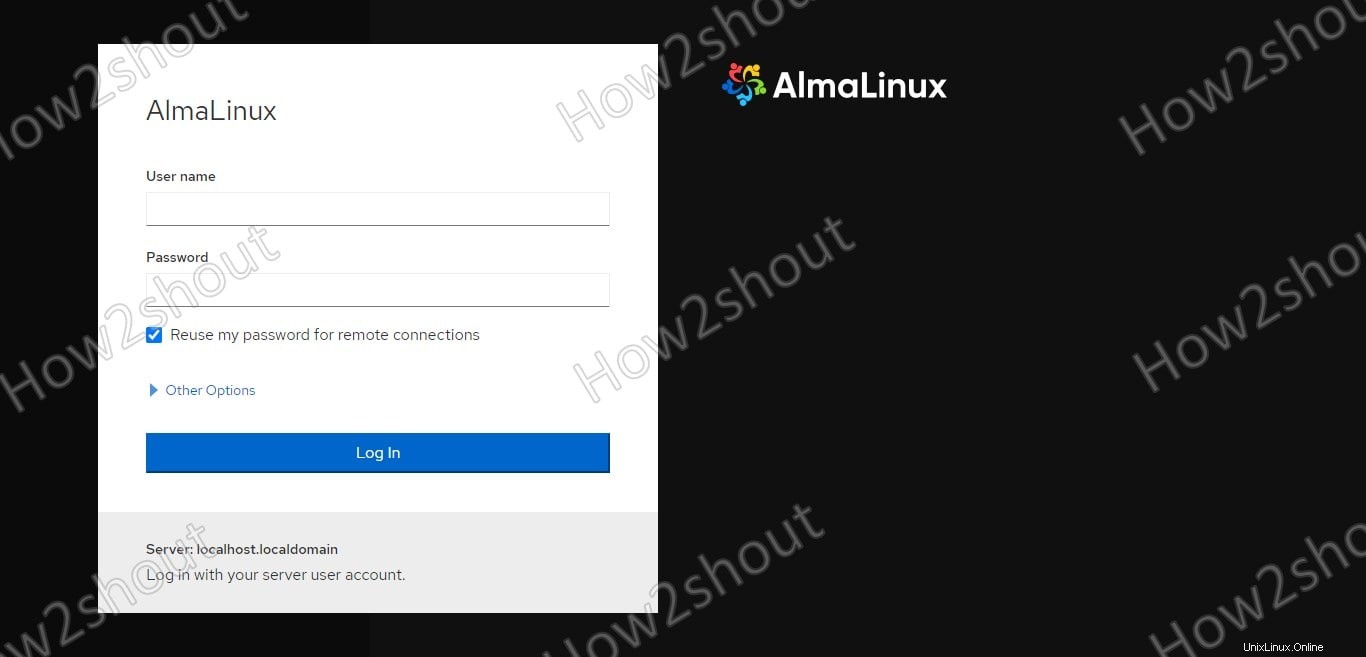
これは、サーバーの状態、CPUとメモリの使用量、構成、システム情報などの重要な情報を含むダッシュボードです…